windows延缓写入失败怎么办 电脑提示windows延缓写入失败的解决办法
更新时间:2023-02-05 11:24:00作者:huige
近日有用户在使用电脑的过程中,经常会遇到各种情况,比如就有用户遇到了电脑提示windows延缓写入失败的情况,可是许多人并不知道要怎么办,可以通过命令代码来尝试修复,现在就给大家讲述一下电脑提示windows延缓写入失败的解决办法。
方法一:
1、首先输入cmd并打开命令提示符。
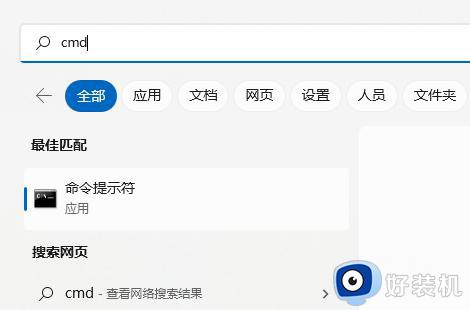
2、打开后输入“chkdsk”并回车让系统自动解决。
方法二:
第一步:C盘属性——硬件——选择磁盘——属性。
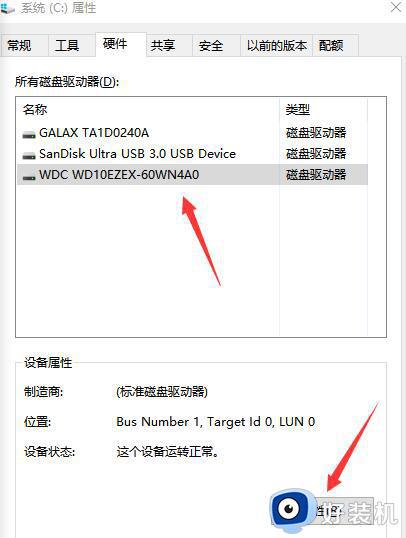
第二步:常规——属性。
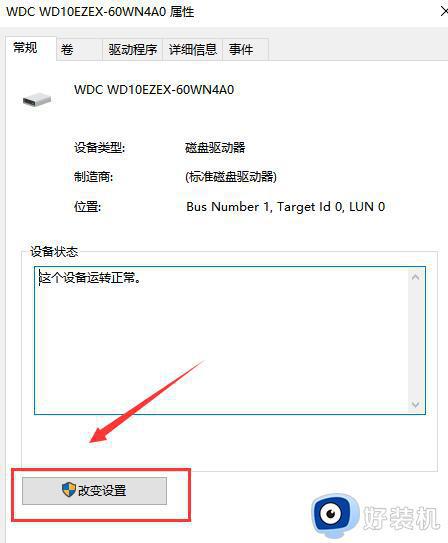
第三步:策略里——写入缓存策略——勾选就可以了。
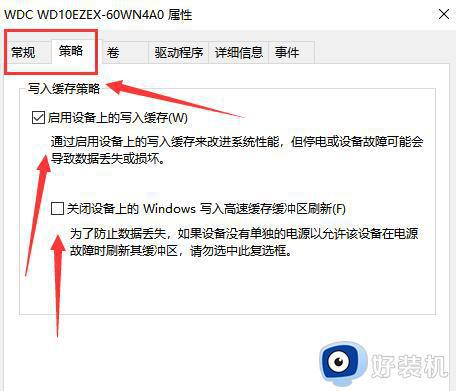
在“我的电脑”中,右键点击磁盘或分区。选择“属性”,在“硬件”的标签中,找到需要关闭该功能的磁盘驱动器,选择“属性”,选择“策略”标签,在里边你可以看到两个选项:“为快速删除而优化”(即所有的东西都直接写入硬盘驱动器,不进行缓存)和“为提高性能而优化”(写入到缓存)。选择“为快速删除而优化”即可解决延缓写入失败的问题
上述便是windows延缓写入失败的详细解决方法,如果你有遇到了相同的情况,不妨可以参考上述方法步骤来进行解决吧。
windows延缓写入失败怎么办 电脑提示windows延缓写入失败的解决办法相关教程
- 延缓写入失败是怎么回事 延缓写入失败的解决办法
- 电脑出现延缓写入失败怎么回事 电脑延缓写入失败如何解决
- 百度网盘本地文件写入失败怎么办 网盘下载显示本地文件写入失败怎么回事
- 魔域下载出现写文件失败怎么办 魔域下载出现写文件失败解决方法
- 电脑中如何启用硬盘写入缓存功能 电脑开启硬盘写入缓存功能的步骤
- windows无法安装驱动程序怎么办 windows驱动安装失败解决方法
- Windows更新安装失败,提示“0xc19001e1”怎么办?
- windows自动修复无法修复怎么办 windows自动修复失败无法启动的解决办法
- 0x80070002更新失败怎么办 更新出现0x80070002错误代码怎么解决
- windows更新失败c盘莫名其妙满了 windows更新失败c盘满了怎么解决
- 电脑无法播放mp4视频怎么办 电脑播放不了mp4格式视频如何解决
- 电脑文件如何彻底删除干净 电脑怎样彻底删除文件
- 电脑文件如何传到手机上面 怎么将电脑上的文件传到手机
- 电脑嗡嗡响声音很大怎么办 音箱电流声怎么消除嗡嗡声
- 电脑我的世界怎么下载?我的世界电脑版下载教程
- 电脑无法打开网页但是网络能用怎么回事 电脑有网但是打不开网页如何解决
电脑常见问题推荐
- 1 b660支持多少内存频率 b660主板支持内存频率多少
- 2 alt+tab不能直接切换怎么办 Alt+Tab不能正常切换窗口如何解决
- 3 vep格式用什么播放器 vep格式视频文件用什么软件打开
- 4 cad2022安装激活教程 cad2022如何安装并激活
- 5 电脑蓝屏无法正常启动怎么恢复?电脑蓝屏不能正常启动如何解决
- 6 nvidia geforce exerience出错怎么办 英伟达geforce experience错误代码如何解决
- 7 电脑为什么会自动安装一些垃圾软件 如何防止电脑自动安装流氓软件
- 8 creo3.0安装教程 creo3.0如何安装
- 9 cad左键选择不是矩形怎么办 CAD选择框不是矩形的解决方法
- 10 spooler服务自动关闭怎么办 Print Spooler服务总是自动停止如何处理
